【Windows 10】「メディア作成ツール」でインストールUSBメモリを作る:Tech TIPS
Window 10の「メディア作成ツール」を使えば、Windows 10へアップグレードしたり、新規インストールするためのUSBメモリやISOファイル、DVD-Rディスクを作成したりできる。「メディア作成ツール」を使ったインストールUSBメモリ/インストールDVDの作成方法を紹介する。
対象OS:Windows 10
Windows 11については、「【Windows 11】インストールUSBメモリを『メディア作成ツール』で作る」を参照してください。
■記事内目次
いますぐWindows 10のインストールメディアがほしい!
Windows 7やWindows 8.1を実行しているPCをWindows 10にアップグレードしたり、Windows 10を最新のバージョンにアップデートしたりするような場合、「Windows 10のメディア作成ツール(以下、メディア作成ツール)」を利用すると、インストールUSBメモリやISOイメージファイルなどが作成できる(このツールを使って直接Windows 10をアップグレードする方法は、TIPS「Windows 10のダウンロード ツールでWindows 10をアップグレードインストールする」を参照してほしい)。
「メディア作成ツール」を使うと、「Windows 10 Home」もしくは「Windows 10 Pro」をインストールするためのメディアを作成できる(Enterpriseなど、他のエディションは作成できない)。作成できるのは、最新の機能アップデートが適用されたインストールメディアで、32bit版か64bit版、もしくはその両方が含まれる合計3種類のイメージから選択できる。
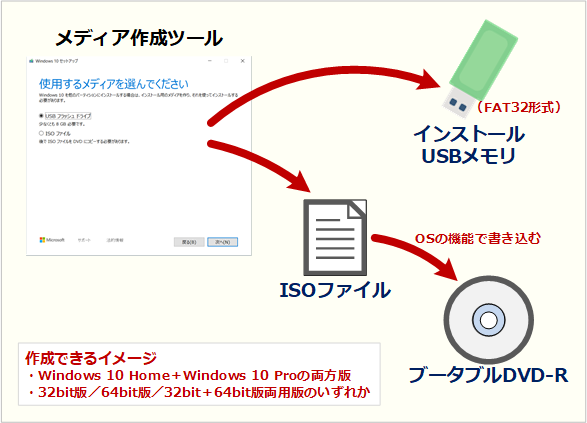
Windows 10の「メディア作成ツール」でインストール用メディアを作成する
メディア作成ツールを使うと、「Windows 10 Home+Windows 10 Pro両用版」で、「32bit版」「64bit版」「32bit&64bitの両用版」のいずれかのインストール用メディアを作成できる。アップグレードまたは新規インストール(クリーンインストール)に利用可能だ。
Windows 10の「メディア作成ツール」の入手
Windows 10用の「メディア作成ツール」は以下のサイトからダウンロードできる。
- Windows 10のダウンロード(Microsoft)
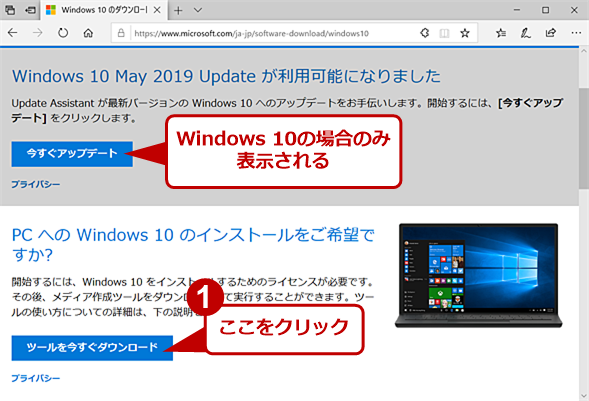
「Windows 10のダウンロード」ページからメディア作成ツールをダウンロードする
Webブラウザで「Windows 10のダウンロード」ページを開く。Windows 7以降なら、どのクライアント用Windows OS上で実行してもよい。ここで、[ツールを今すぐダウンロード]をクリックして、メディア作成ツール(MediaCreationTool1903.exe)をダウンロードする。なお、作業の途中でインストールイメージや更新プログラムのダウンロードなどを行うため、以後の作業は全てインターネットに接続された状態で行う必要がある。
インストール用USBメモリをツールで作成する
Copyright© Digital Advantage Corp. All Rights Reserved.